Выберите лучшее средство записи экрана GIF для записи GIF [онлайн и офлайн]
Это факт, что GIF-файлы - это простые, но легкодоступные форматы файлов в Интернете. Размер файла GIF настолько мал, что он стал одним из наиболее эффективных способов отправки видео или движущихся изображений через Интернет. Во время просмотра фильма вы нашли отличную сцену из фильма, который смотрите, и хотите поделиться им с друзьями, близкими или семьей. Но большинство устройств записи экрана имеют формат MP4 и MOV, которые являются одними из самых больших форматов файлов. Для нас не новость, что передача этого типа файлового формата займет час или больше, и большую часть времени они терпят неудачу из-за перебоев в Интернете или в других случаях формат становится недоступным, потому что не все локальные медиаплееры поддерживают все форматы.
При просмотре веб-страниц в поисках решения вы сталкиваетесь с GIF-файлами. Этот формат файла намного меньше по размеру, и им легко поделиться. Итак, вы думаете, что лучше Запись GIF вы должны использовать для записи сцены в фильме, который вы смотрите. В приведенном ниже списке рассказывается о некоторых популярных инструментах для записи GIF, с которыми вы, возможно, уже сталкивались или не встречались в Интернете. Продолжайте читать ниже, чтобы узнать, что это за инструменты и как использовать эти инструменты для захвата анимированного формата GIF.

Часть 1. Лучшие характеристики, которые должен иметь устройство записи GIF
Прежде всего, необходимо выбрать лучший рекордер экрана. Но, может быть, вам интересно, что следует сделать в первую очередь при выборе Запись GIF? Приведенный ниже список дает вам некоторое представление о том, какими характеристиками должен обладать отличный диктофон.
● Он должен быть удобным для пользователя - Выбирайте товар, который не доставит вам хлопот по записи.
● Бюджетный - это будет только в том случае, если инструмент является платным. Это нормально быть недорогим, чем тратить деньги на то, что может предоставить дешевая версия премиум-класса. Это факт, что инструмент премиум-класса обеспечивает наилучший результат. Это будет иметь значение только для инструмента с оплатой по факту использования. Таким образом, бесплатные онлайн или офлайн инструменты не должны беспокоиться об этом.
● Доступность программы - в этом случае, если вы поменяете свой ПК на Mac или наоборот. Вам не нужно приспосабливаться к новому диктофону. Итак, необходимо выбрать Запись экрана GIF который доступен на всех платформах. Кроме того, для меньших хлопот и если они внесут изменения, он будет более простым, как имя, но не весь интерфейс.
● Никаких вредоносных программ или вирусов - это может применяться как онлайн, так и офлайн. Каждая программа должна обеспечивать вам лучшую запись с максимальной безопасностью. Чтобы избежать потери данных и утечки данных.
Хотя это простые характеристики, которые должен обеспечивать самописец, уникальность инструмента, который вы можете выбрать, указана в списке ниже. Найдите разницу между каждым инструментом и выберите лучший рекордер GIF из списка для своей записи.
Часть 2. Лучшие средства записи GIF через Интернет
1. FVC Free Screen Recorder.

Лучший способ поделиться моментом - это записать его, а лучший способ записать сцену или действие на вашем экране - это Бесплатная запись экрана FVC. Этот инструмент с открытым исходным кодом позволяет пользователю записывать с помощью Интернета. Если есть подключение к Интернету, вы можете использовать этот инструмент. Кроме того, он имеет базовый формат файла, кодек и т. Д. Хотя это легкий Устройство записи GIF онлайн для ПК и Mac это дает вам прекрасную возможность делать больше записей без каких-либо ограничений и водяных знаков. Чтобы представить вам, как использовать инструмент, вы должны выполнить этот шаг.
Шаг 1. Щелкните это ссылка на сайт предоставлен для перехода на главную веб-страницу.
Шаг 2. Такой веб-сайт будет отображаться на вашем экране. Щелкните значок Начать запись а также Разрешать для запуска онлайн-инструмента.
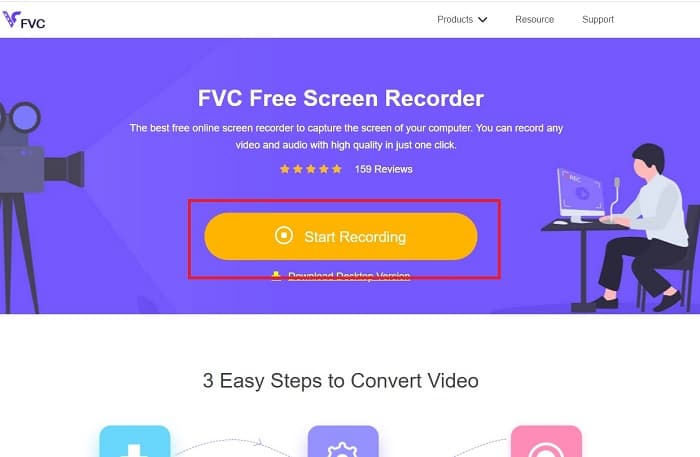
Шаг 3. На вашем экране появится плавающая панель инструментов. Нажмите значок шестеренки, чтобы перейти к настройкам, изменить формат видео и другие настройки, если это необходимо. Нажмите в порядке чтобы сохранить настройку.
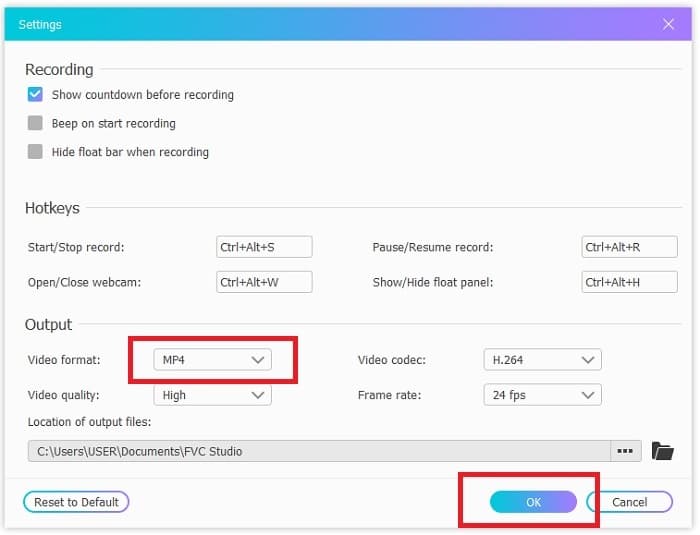
Шаг 4. Отрегулируйте область записи или щелкните Полноэкранный для полного отображения. Динамик и микрофон не включены в создание GIF-файлов, потому что не предусмотрены звуки. Но вы можете добавить свое лицо, открыв Вебкамера. Если вы готовы начать запись, нажмите кнопку REC кнопку, чтобы начать.
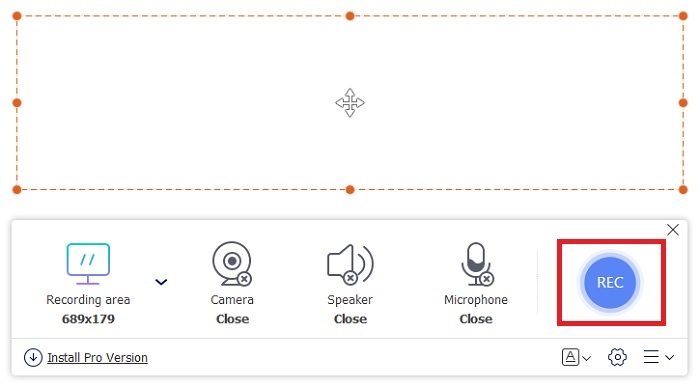
Шаг 5. Чтобы завершить запись, нажмите кнопку квадрат кнопку, чтобы остановить. Кроме того, вы можете проверить готовую запись, которую вы сделали, в список истории.
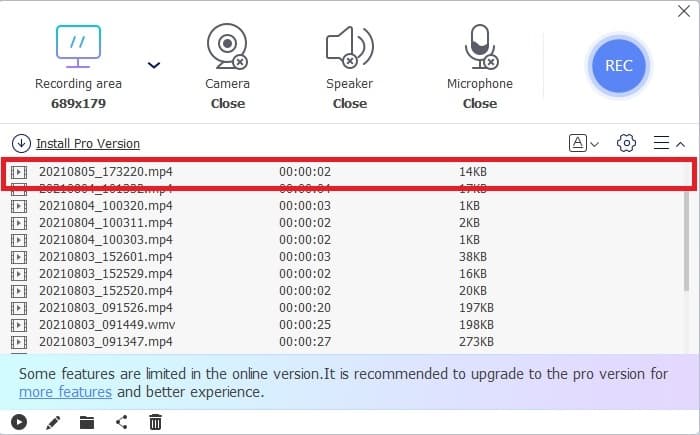
2. Устройство записи экрана FVC
Если от бесплатного онлайн-инструмента FVC у вас мурашки по коже. Тогда просто установив это лучший гифка рекордер - FVC Screen Recorder даст вам вау-фактор, о котором вы всегда мечтали. Что дает этот инструмент, что дает вау-фактор? Это не только для записи GIF. Он также обеспечивает запись видео и звука, а также потрясающую запись игрового процесса. Но это второстепенная особенность этого инструмента, он также создает различные форматы вывода, такие как MP4, GIF, MOV и многие другие.
Еще одна его особенность - это функция блокировки экрана, это уникальная особенность этого инструмента, которую даже такой тяжеловесный рекордер, как Bandicam, не может предоставить. Запись и снимок экрана в формате GIF без отображения самого инструмента. FVC Screen Recorder обеспечивает соотношение цены и качества при записи. Итак, независимо от того, что вы записываете, этот рекордер может это записывать. Чтобы узнать, как использовать этот инструмент, выполните следующие простые шаги на пути к успеху записи в формате GIF.
Шаг 1. Здесь вам предоставлен установщик инструмента. Выберите одну из двух доступных операционных систем. Установите инструмент на свой жесткий диск, измените настройки в соответствии с вашими потребностями и нажмите Конец сохранить.
Скачать бесплатноДля Windows 7 или новееБезопасная загрузка
Скачать бесплатноДля MacOS 10.7 или новееБезопасная загрузка
Шаг 2. Выбрать Видеомагнитофон для записи того, что находится на вашем экране. Доступные опции, такие как аудиомагнитофон и рекордер игрового процесса, необходимо использовать позже.
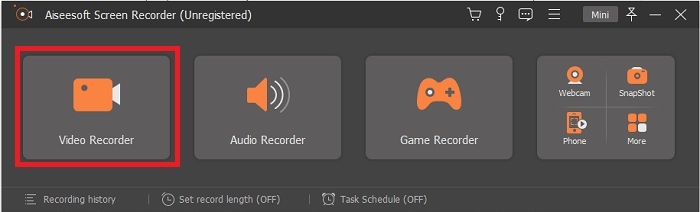
Шаг 3. На вашем экране появится плавающая панель инструментов. Нажмите кнопку с шестеренкой, чтобы перейти к настройке и в Выход измените формат на GIF или что угодно, что вы хотите использовать. Для сохранения адаптации нажмите в порядке продолжать.
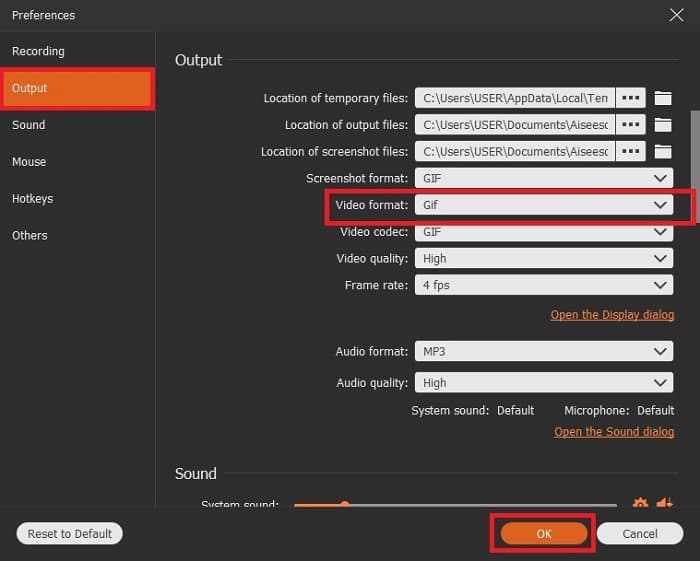
Шаг 4. На главной панели инструментов. Отрегулируйте соотношение сторон экрана или, если вы хотите, чтобы изображение отображалось полностью, нажмите кнопку полноэкранный. Запись звука в формате GIF и микрофона не имеет значения. Но вы можете добавить Вебкамера чтобы показать свою реакцию. Если уже готов к работе, нажмите кнопку круглый кнопку, чтобы начать запись.
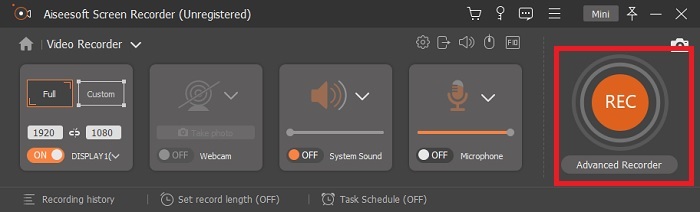
Шаг 5. Если запись уже сделана, вы можете нажать кнопку куба, чтобы остановить ее. Щелкните значок Сохранить а также следующий чтобы сохранить прогресс. Чтобы просмотреть GIF, вы записываете его заранее, щелкните значок трехстрочный значок, и история записи появится на вашем экране.
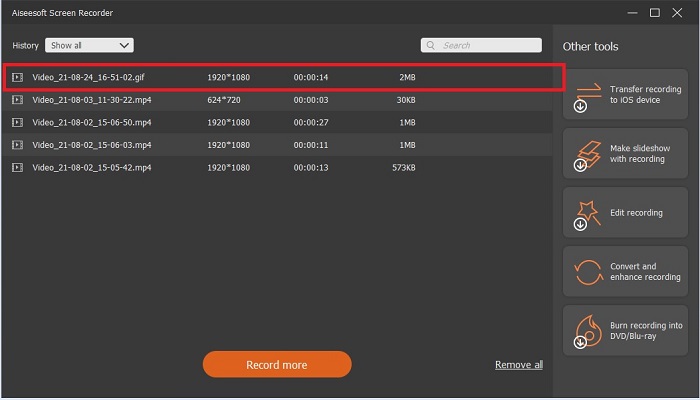
3. ScreenToGif
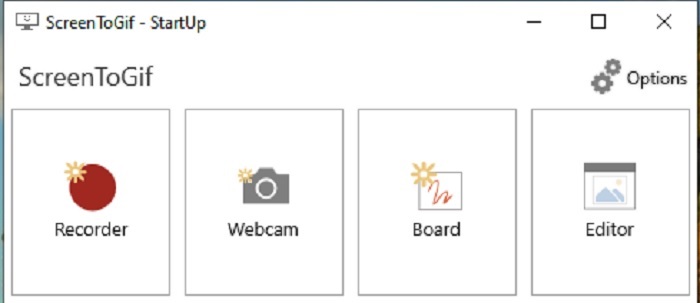
Этот инструмент можно загрузить Устройство записи GIF для Mac и ПК имеет две разные версии: установщик и переносной. Выберите одно из двух, что вы хотите скачать. Но есть случаи, когда во время работы инструмента вы можете столкнуться с небольшими ошибками. И единственный формат, доступный в этом инструменте, - это .gif для окончательного вывода. Итак, если вы хотите использовать другой формат, этот инструмент не может его предоставить. Но его также можно использовать бесплатно, поэтому, если вы хотите записывать GIF, вы можете использовать этот инструмент. Но интерфейс и инструменты немного хромают из-за белого фона. Кажется, что это скучно, но я справлюсь.
4. Гязо
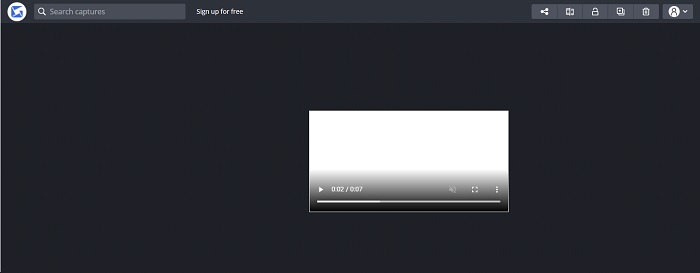
Это - один из лучших Устройства записи GIF для windows. Gyazo - это программа, предназначенная для записи GIF. Хотя после вашей установки 3 инструмента будут автоматически загружены в ваше хранилище. Они являются частью инструмента, но они отличаются друг от друга и также функционируют. Эти 3 инструмента - это Gyazo, Gyazo GIF и Gyazo Replay. Запись GIF в Gyazo GIF ограничена 7 секундами. Так что, если ваша запись длится более 7 секунд, это не лучший вариант. Кроме того, сохраненное видео не будет автоматически загружено в ваше хранилище. В вашей поисковой системе откроется новая вкладка, и вам нужно будет ее скачать. Загрузка окончательного результата будет зависеть от вашего интернет-соединения, так что остерегайтесь этого.
5. RecordIt!
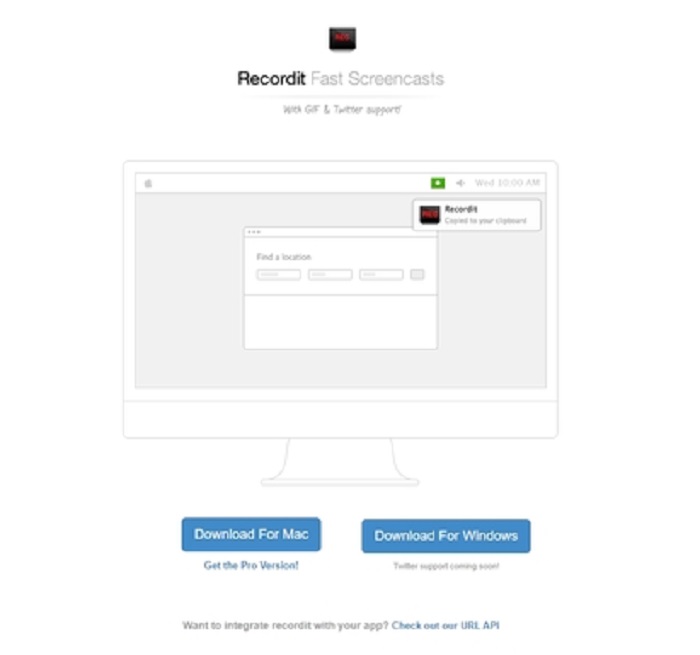
Другой инструмент, используемый для создания GIF-файлов, - это RecordIt !, лучший Устройство записи GIF для Mac. Этот инструмент также имеет программу для Windows. Но проблема этого инструмента - его установка. После всех настроек вы можете столкнуться с некоторыми трудностями при установке в вашу программу. Это естественно, потому что, если вы не обновите приложения в своей установке, инструмент никогда не будет загружен. Но есть вариант, но он может навредить вашему рабочему столу. Вы можете нажать игнорировать, чтобы загрузить и игнорировать все уведомления. Итак, загружайте его на свой страх и риск, хотя в инструменте есть реклама, и остерегайтесь рекламы, потому что некоторые из них не ограничены. Более того, он предоставляет профессиональную версию с удалением рекламы и добавлением других функций.
Часть 3. Часто задаваемые вопросы о программе записи GIF
Могу ли я конвертировать GIF в формат MOV?
Да, вы можете конвертировать GIF в формат MOV с помощью онлайн-конвертера видео, такого как FVC Free Online Video Converter.
Какие бывают типы GIF-файлов?
Есть 5 GIF-файлов: GIF-файлы Replay, GIF-реакция, Cinema graph, Perfect loop и Technical GIF. Все это может быть на основе анимации, видео и стикеров.
Какие еще есть альтернативы GIF-файлам?
Несмотря на создание гифок более 30 лет. В сети есть несколько конкурентов, которые производят как фильмы, так и гифки. Это лучшие альтернативы анимированным GIF-файлам: APNG, WebP, AVIF, MNG и FLIF.
Вывод
Все кончено, говорят, что каждая великая история всегда заканчивается отличным завершением. В заключение деталей выше, Гифки продемонстрировать выразительные эмоции по отношению к получателю. Но не все видео, которые вам нужны, не в формате GIF. Почему бы вам не создать GIF вместо того, чтобы ждать его создания? С помощью лучших Запись GIF который является рекордером экрана FVC. Этот инструмент позволяет пользователю записывать GIF и добавлять свои личные особенности. Если вам все еще интересно, что вы должны использовать, то обязательно перечитайте лучшие характеристики, и все эти характеристики принадлежат выбранному вами, то есть FVC Screen Recorder.



 Конвертер видео Ultimate
Конвертер видео Ultimate Запись экрана
Запись экрана


